¿Buscas una forma eficaz de bloquear sitios web en tu Mac? 1Focus es la solución robusta que necesitas para eliminar distracciones y aumentar tu productividad.
Ya sea que quieras bloquear YouTube en tu MacBook, bloquear páginas pornográficas o limitar el acceso a otros sitios web específicos en Safari, 1Focus facilita este proceso de forma sencilla y eficiente.
Una forma efectiva de bloquear el acceso a varios sitios web simultáneamente es mediante el bloqueo de palabras clave en las URL. Esta función te permite bloquear automáticamente cualquier página web cuya URL contenga la palabra clave especificada, ideal para filtrar categorías como redes sociales, plataformas de streaming o para bloquear contenido XXX.
En esta guía te mostraremos cómo bloquear palabras clave en URL, tanto en Safari como en otros navegadores, usando 1Focus.
Beneficios de 1Focus Pro
1Focus te ofrece bloqueo básico de sitios web y aplicaciones de manera gratuita e ilimitada. Sin embargo, si buscas un control más avanzado, 1Focus Pro es una suscripción opcional que desbloquea funciones adicionales tales como:
- Bloqueo de palabras clave en URL.
- Bloqueos programados y recurrentes, por ejemplo, restringir sitios web de lunes a viernes durante el horario laboral.
- Lista de permitidos: puedes bloquear todos los sitios web excepto aquellos que decidas permitir explícitamente.
- Permitir sólo ciertas aplicaciones: restringe el acceso a todas las apps salvo las que elijas.
- Múltiples listas de bloqueo para personalizar restricciones según tus tareas, rutinas o diferentes horarios.
- Pausar el bloqueo por un periodo limitado.
- Bloqueo por categorías: bloquea de forma sencilla grupos enteros de sitios populares, como redes sociales o e-commerce.
¿Cómo bloquear palabras clave en URL en Mac?
Pasos (2 minutos):
- Suscríbete a 1Focus Pro.
- Abre 1Focus. Puedes reabrir la ventana de 1Focus haciendo clic en su ícono de flecha en la parte superior derecha de tu pantalla.
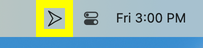
- Crea o selecciona un preset.
- Haz clic en el ícono “más” (+) debajo de Sitios web bloqueados.
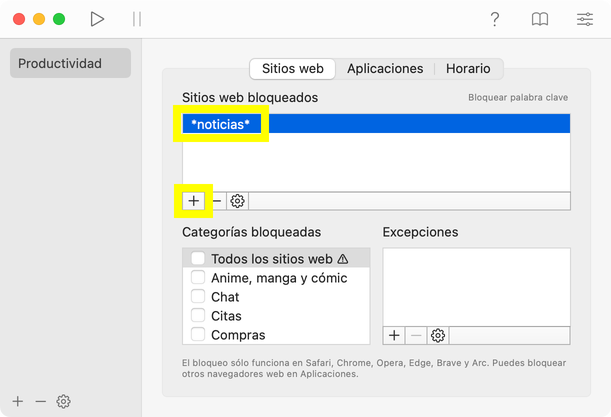
- Ingresa la palabra clave que deseas bloquear entre asteriscos (por ejemplo, *noticias*) y confirma con la tecla Enter (⏎).
- Haz clic en la pestaña Horario y programa el bloqueo.
Cómo bloquear Google Imágenes en Mac
Si deseas bloquear Google Imágenes en cualquier navegador de tu Mac, añade la siguiente palabra clave a tu lista de “Sitios web bloqueados” en 1Focus:
*&udm=2*
Cómo bloquear YouTube en Mac
Para restringir YouTube y otros contenidos en formato video, incluye estas palabras clave en tu lista de bloqueo:
*&q=video*
*youtube.com*
💡 Sugerencias y mejores prácticas
- Si deseas permitir el acceso a determinados sitios web, puedes incorporar palabras clave como excepciones en tu lista.
- Aprovecha 1Focus como bloqueador de contenido para adultos añadiendo palabras clave comúnmente utilizadas en las direcciones de sitios web explícitos.
- Restringe igualmente el acceso a aplicaciones que puedan distraerte.
Solución de problemas
Si el bloqueo por palabras clave no está funcionando como esperabas:
- Verifica que tienes activa la suscripción a 1Focus Pro.
- Asegúrate de utilizar un navegador web compatible. 1Focus puede bloquear sitios web en Safari, Chrome, Brave, Edge, Opera y Arc.
- Otorga permiso a 1Focus para bloquear las páginas web.
- El bloqueo de palabras clave solo aplica a la URL (dirección del sitio web), no al contenido de la página.
- Asegúrate de rodear la palabra clave con asteriscos: *video*. 1Focus solo bloqueará la palabra clave si está rodeada de asteriscos.
- Si bloqueas *video*, cualquier URL que contenga la palabra “video” o “videos” será bloqueada. Sin embargo, example.com/videogame no será bloqueada porque “video” no es una palabra completa aquí, sino parte de una palabra. Esto es para prevenir bloqueos inesperados.
- Asegúrate de que la palabra clave que deseas bloquear no esté incluida en tu lista de Excepciones.
- Si los cambios no surten efecto, reinicia tu Mac.
- Si el problema persiste, desinstala 1Focus, elimínalo de la Papelera y vuelve a instalarlo desde la Mac App Store. No te preocupes, no se perderán datos en el proceso.
- Evita la cancelación del bloqueo.
- Programa acceso limitado a ciertos sitios.
- Asegúrate de que 1Focus inicie automáticamente al encender tu Mac.
- Soluciona bloqueos inesperados.
- Soluciona el cierre aleatorio de 1Focus.
- Gestiona el acceso a sitios web en 1Focus.
Si necesitas ayuda, contáctanos.
Lectura adicional recomendada
-
Cómo programar el bloqueo en 1Focus: aprende a programar y activar el bloqueo de sitios web y aplicaciones con 1Focus.
-
Cómo copiar y pegar listas de sitios web en 1Focus: aprende a copiar y pegar listas de sitios web de manera eficiente en 1Focus.
Para obtener más información sobre cómo configurar 1Focus, visita nuestra página de Ayuda.
